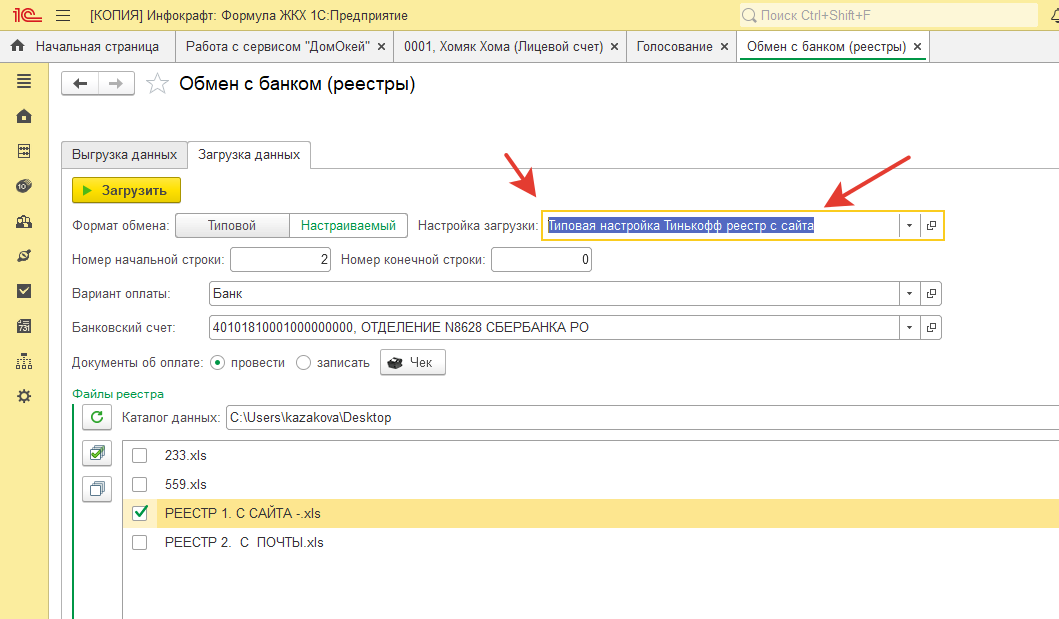Изменения для реестров «Тинькофф с почты» с сентября 2022г.
В реестрах Тинькофф изменились 2 поля, выполните следующие действия:
-в настройке поля «Дата» выберите: разделитель - «тире», формат - «год, месяц, день».
Пример:
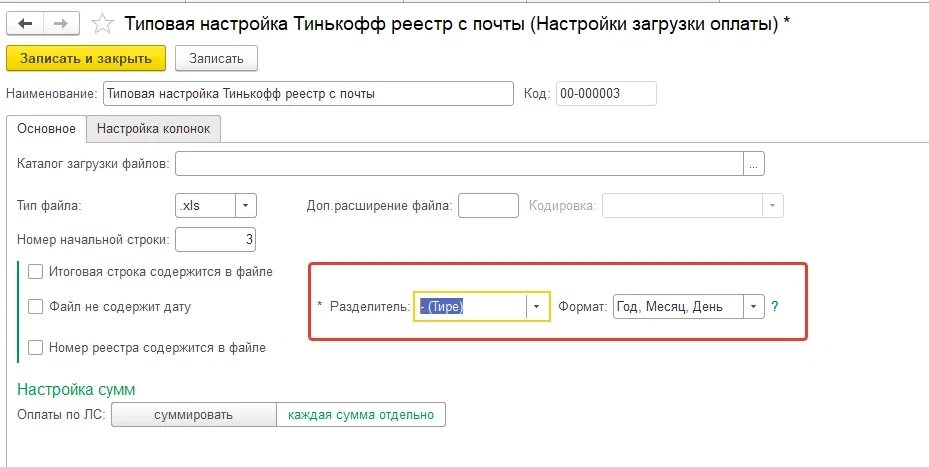
в настройке колонки «Лицевой счет» укажите номер колонки - 21. Поле «Формат» очистите.
Пример:
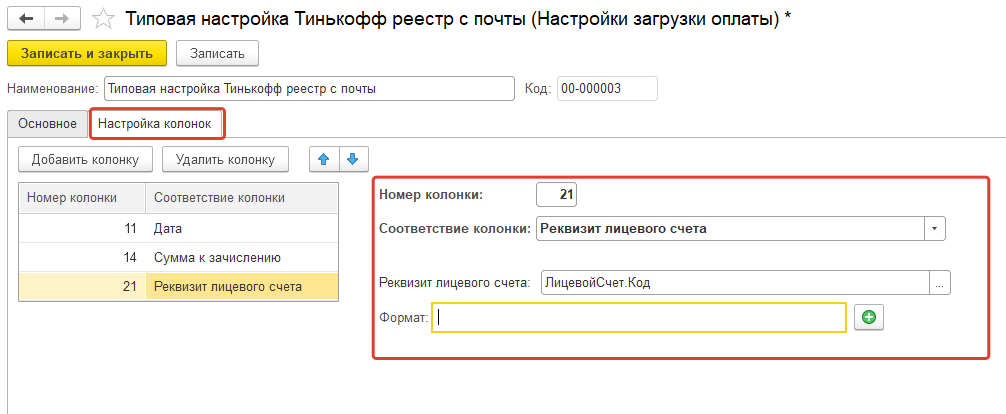
1. В списке настроек следует выбрать настройку: «Типовая настройка Тинькофф реестр с почты.
В этой настройке уже указаны колонки, которые будут обработаны. При желании вы можете зайти в настройку и изменить ее по своему усмотрению.
2. В поле «Каталог» укажите папку, в которой лежат реестры (сам файл НЕ выбирайте, укажите только папку!). Чуть ниже в таблице отметьте флагом нужный реестр.
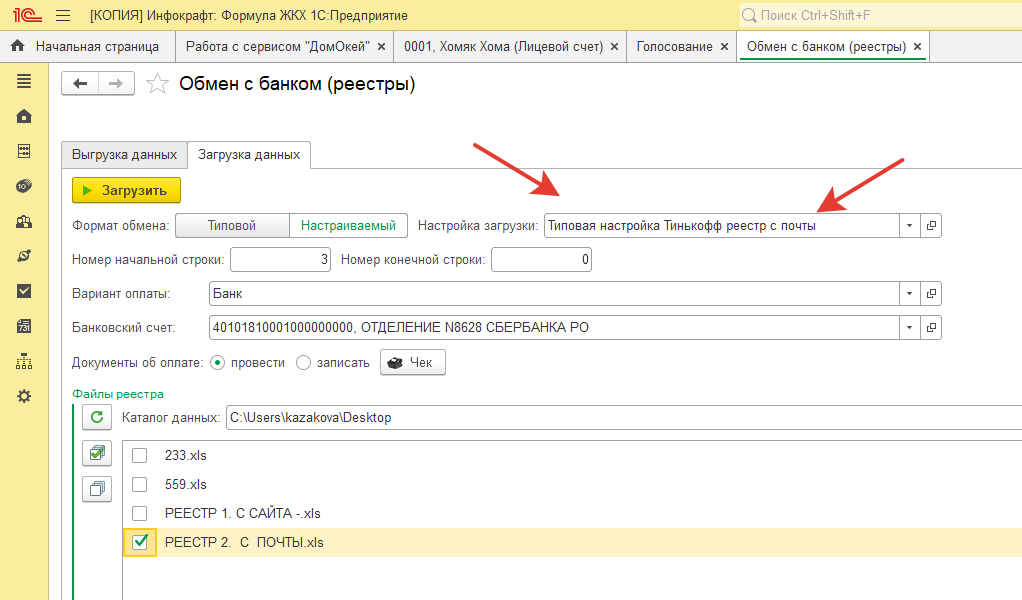
Способ 2.
Если вам удобнее скачивать реестры с сайта Тинькофф вручную:
1. Зайдите в личный кабинет Тинькофф в раздел «Возмещения» и нажмите «Скачать».
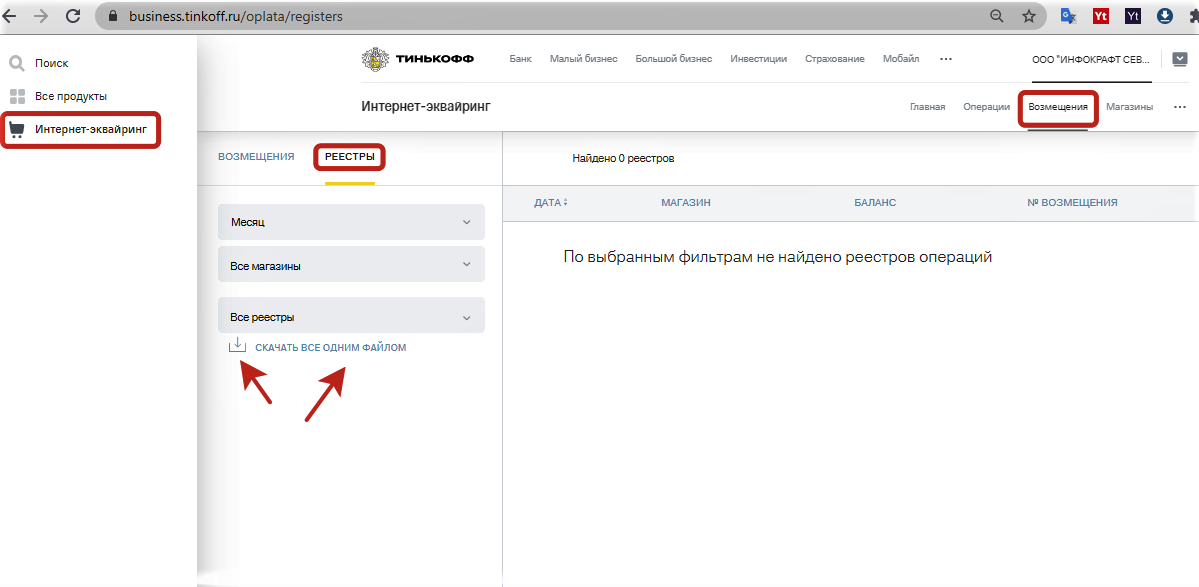
2. Далее для загрузки в 1С воспользуйтесь обработкой «Обмен с банком (реестры)», в которой выберите настройку «Типовая настройка Тинькофф реестр с сайта».
В этой настройке уже указаны колонки, которые будут обработаны. При желании вы можете зайти в настройку и изменить ее по своему усмотрению.
3. В поле «Каталог» укажите папку, в которой лежат реестры (сам файл НЕ выбирайте, укажите только папку!). Чуть ниже в таблице отметьте флагом нужный реестр.